Was ist neu in Ubuntu 17.10 "Artful Aardvark", verfügbar jetzt

Nach einigen aufregenden Veröffentlichungen ist Ubuntu 17.10 "Artful Aardvark" voller großer Veränderungen. Ubuntu Phone ist tot und Ubuntus Traum von einem konvergenten Desktop. Die Entwickler von Ubuntu arbeiten nicht mehr an Unity 8 und Ubuntu 17.10 trennt den alten Unity 7 Desktop für GNOME Shell.
Ubuntu Phone, Unity 8, Mir und Convergence sind tot
Es ist unmöglich zu verstehen, warum Ubuntu so anders ist jetzt ohne zu sehen, was mit Ubuntu Phone passiert ist. Am 5. April schrieben Ubuntu und Canonical-Gründer Mark Shuttleworth, dass Ubuntu aufhören würde, Zeit in Ubuntu Phone, die Vision der Konvergenz, und den neuen Unity-8-Desktop zu investieren, der in Zukunft den bestehenden Unity-7-Desktop ersetzen sollte. Stattdessen würde Ubuntu mehr in die Märkte Cloud und Internet of Things investieren, wo es eine erfolgreiche Plattform ist, auf der viele Unternehmen aufbauen.
Das ist eine riesige Sache. Für viele Releases wurde der vorhandene Unity 7-Desktop weitgehend alleine gelassen. Stattdessen verbrachten die Entwickler viel Zeit damit, den Unity-8-Desktop aufzupolieren, der für Desktop-PCs, Telefone, Fernseher und alles dazwischen gedacht war. Ubuntu hat seinen eigenen Mir-Display-Server geschaffen, der den bestehenden Xorg-Server ersetzt, und auch daran wurde viel gearbeitet. Ubuntu-Entwickler verbrachten auch viel Zeit mit Ubuntu Phone. Aber Unity 8 und Mir sind nie in stabiler Form auf dem Desktop angekommen, und ich persönlich fand sie auf dem BQ Aquaris M10 Ubuntu Tablet sehr instabil und unpoliert. All diese Arbeit wurde nun aufgegeben.
Anstatt eine Vision der Konvergenz zu verfolgen, kündigte Mark Shuttleworth an, dass Canonical zurück auf den GNOME-Desktop wechseln und das mit der Ubuntu 18.04 LTS-Version einschließen würde. Die aktuelle Version 17.10 ist die letzte stabile Version vor der 18.04-Langzeit-Support-Version, also macht Ubuntu jetzt den Wechsel, damit die neue Desktop-Umgebung stabilisiert, getestet und optimiert werden kann.
VERWANDT: Das Beste Linux Distributionen für Anfänger
Grundsätzlich versucht Ubuntu nicht, seinen eigenen Weg zu gehen und seinen eigenen Desktop, Display-Server und seine eigene Plattform zu entwickeln, sondern seine Wurzeln als Linux-Distribution und nutzt die Desktop-Software, die zusammen mit dem größeren Linux entwickelt wurde Gemeinschaft. Die ersten Versionen von Ubuntu verwendeten GNOME, bevor Unity entwickelt wurde, und Ubuntu verwendet jetzt wieder GNOME.
Diese Änderungen sind nicht unbedingt schlecht. Während Ubuntu-Fans, die sich auf Ubuntu-Telefone und einen konvergierten Desktop freuen, sicherlich nicht begeistert sind, freuen sich viele, dass Ubuntu sich darauf konzentriert, einen stabilen Desktop zur Verfügung zu stellen und mit der größeren Linux-Community zu arbeiten. Ubuntu-Desktop-Benutzer sollten einen eleganteren Desktop erhalten, der sich schneller verbessert. Natürlich sticht es, wenn Sie an den Ubuntu-Telefontraum glauben.
Einheit 7 wurde durch GNOME-Shell ersetzt
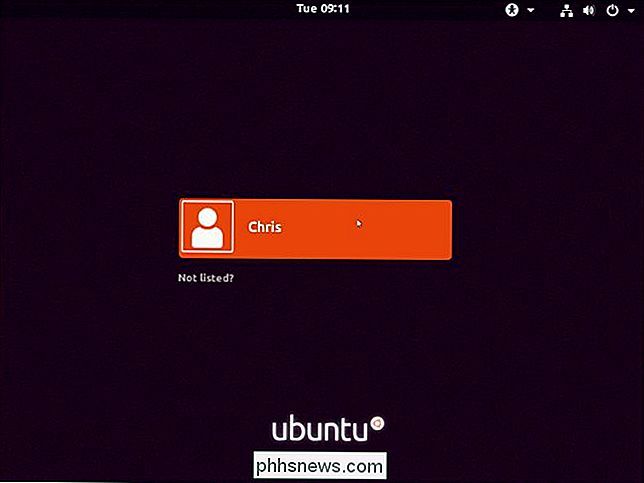
Wenn Sie Ubuntu 17.10 booten, werden Sie feststellen, dass alles anders aussieht, einschließlich des Anmeldebildschirms. Dieser Login-Bildschirm sieht anders aus, weil Ubuntu die Display-Manager von LightDM auf GNOMEs GDM umgestellt hat.
(Und der Anmeldebildschirm verwendet jetzt das virtuelle Terminal 1 anstelle des virtuellen Terminals 7. Das bedeutet, dass Sie mit Strg + auf es wechseln können) Alt + F1.)
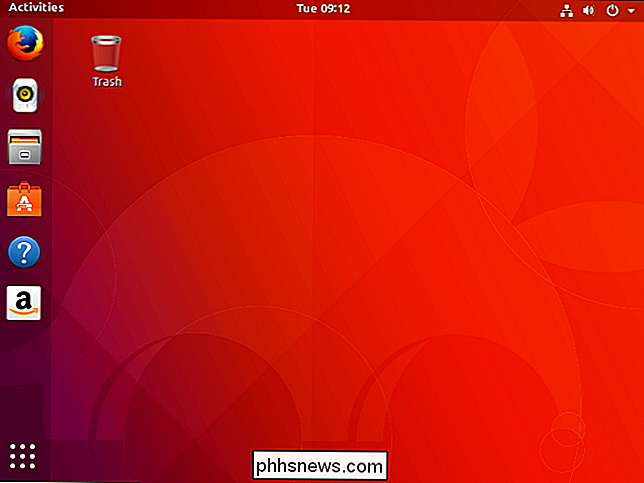
Der alte Unity-7-Desktop wurde durch die GNOME-Shell ersetzt, die etwas anders funktioniert. Ubuntu hat jedoch den GNOME-Desktop so gestaltet, dass er mit früheren Versionen von Ubuntu übereinstimmt. Sie haben es auch ähnlich wie Unity konfiguriert, mit einem immer auf dem Bildschirm befindlichen Anwendungsdock auf der linken Seite des Bildschirms.
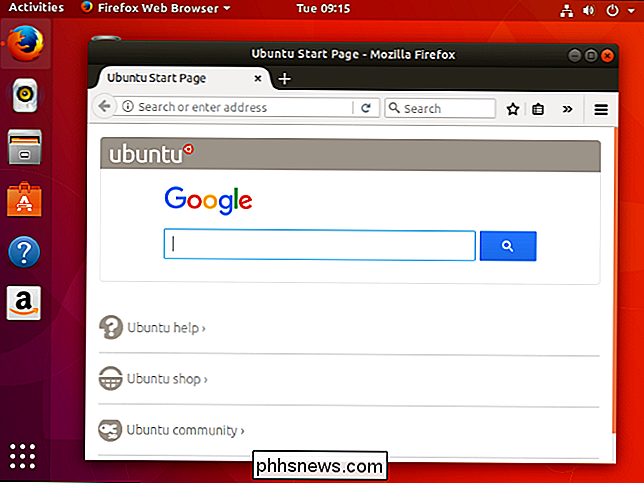
RELATED: Ubuntus Fenster-Schaltflächen bewegen sich wieder nach rechts "
In einer weiteren großen Änderung hat Ubuntu seine Fensterverwaltungstasten von ihrer Position auf der linken Seite wieder auf die rechte Seite jeder Fenstertitelleiste verschoben. Ubuntu hatte große Ideen, als es diese Buttons 2010 zurückzog, aber sie kamen nicht wirklich voran.
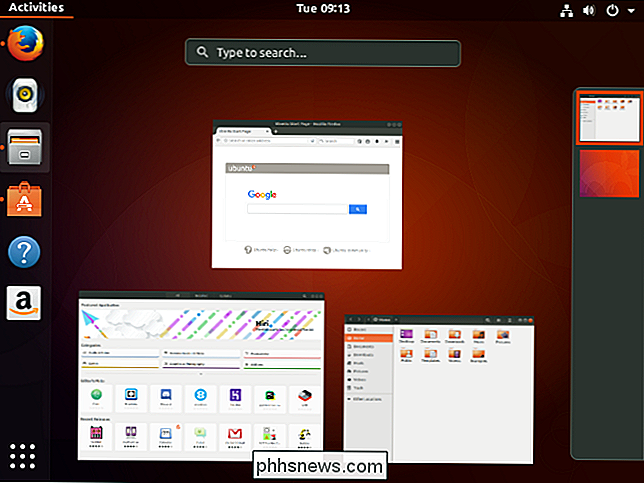
Oben im Dock gibt es eine Schaltfläche "Aktivitäten", mit der Sie Ihre geöffneten Fenster anzeigen und durchsuchen können. Arbeitsbereiche sind auf der rechten Seite dieses Bildschirms verfügbar.
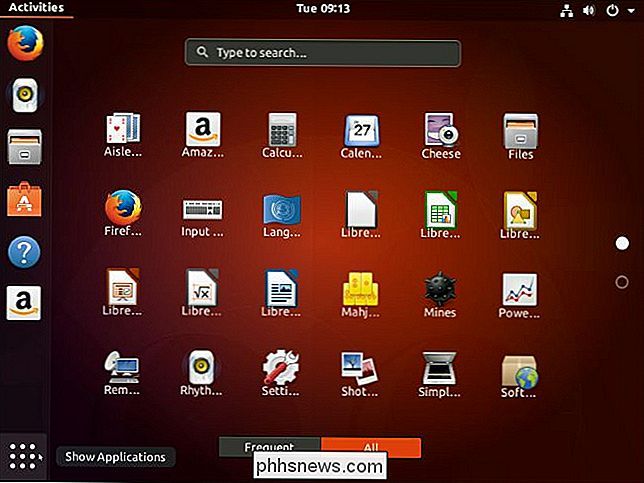
Sie können auf die Schaltfläche am unteren Rand dieses Dock klicken, um eine Liste der Anwendungen auf Ihrem System anzuzeigen und sie zu durchsuchen, genau wie mit Unity.
Obwohl alles anders aussieht, sollten die Dinge auch ziemlich vertraut sein. Ubuntu hat zuvor viele GNOME-Anwendungen verwendet, einschließlich des Nautilus-Dateimanagers. Viele der Ubuntu-Anwendungen wurden für GNOME erstellt und sind immer noch hier, direkt auf einem GNOME-Desktop. Ubuntu wechselte in Ubuntu 16.04 von seinem eigenen Ubuntu Software Center zu GNOME Software, und GNOME Software ist da. Ubuntu enthält immer noch Firefox, LibreOffice, Ryhthmbox, Shotwell und Thunderbird.
Das Desktop Einstellungen Fenster sieht anders aus, aber es sollte trotzdem einfach zu benutzen sein.
Ubuntu Verwendet Wayland auf unterstützten Systemen
Ubuntu hat auch Xorg hinter sich gelassen, hat es aber durch den Wayland-Display-Server anstelle seines eigenen Mir-Display-Servers ersetzt. Wayland wird automatisch auf Systemen verwendet, auf denen es unterstützt wird. Wayland ist ein moderner Ersatz für Xorg, der von der Linux-Gemeinschaft als Ganzes entwickelt wurde und wird auf einer Vielzahl von Linux-Distributionen verwendet werden - nicht nur auf Ubuntu.
Wenn Sie den Xorg-Display-Server für Kompatibilität mit bestimmter Software oder Hardware benötigen, Es ist immernoch da. Klicken Sie einfach auf die Kogge auf dem Anmeldebildschirm und wählen Sie "Ubuntu on Xorg", bevor Sie sich anmelden.
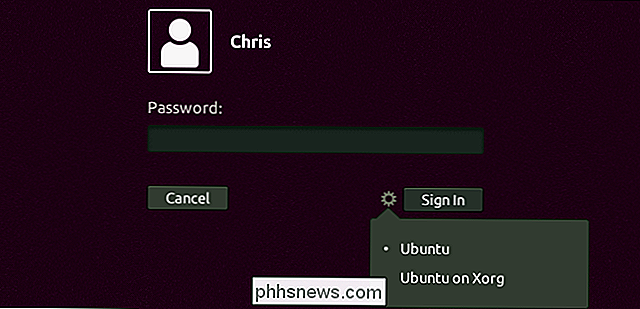
Die 32-Bit Ubuntu Desktop ISOs sind verschwunden
Ubuntu bot früher sowohl 32-Bit- als auch 64-Bit-Installationsabbilder an. Mit dem Release 17.10 bietet Ubuntu nur 64-Bit-ISOs, die Sie herunterladen können.
Die meisten Ubuntu-Benutzer verwenden die 64-Bit-Version zu diesem Zeitpunkt, und diejenigen, die die 32-Bit-Version verwenden, verwenden sie normalerweise auf 64-Bit -Bit-fähige CPU. Als OMG! Ubuntu berichtete, dass Dimitri John Lebkov von Canonical bemerkte: "Es gibt keine effektive [Qualitätssicherung] oder Überprüfung des Desktop-Produkts auf aktueller i386-Hardware (ausdrücklich nicht x86_64-CPUs)."
Benutzer von 32-Bit-CPUs nicht Abgeschnitten noch, obwohl. Ubuntu wird weiterhin 32-Bit-Software bereitstellen. Wenn Sie eine 32-Bit-Version von Ubuntu installiert haben, können Sie immer noch auf eine 32-Bit-Version von Ubuntu 17.10 aktualisieren. Ubuntu-Spinoffs wie Xubuntu und Ubuntu MATE können weiterhin 32-Bit-Installations-Images anbieten. Aber Ubuntu bietet keine 32-Bit-Version des Haupt-Ubuntu-Desktop-Produkts für eine einfache Installation an.
Andere Änderungen
Ubuntu 17.10 enthält auch viele kleinere Änderungen. Wie üblich wurden viele Softwarepakete aktualisiert. Ubuntu 17.10 enthält den Linux-Kernel 4.13, GNOME 3.26, LibreOffice 5.4, Python 3.6.
Treiberlose Druckerunterstützung wurde für viele Geräte hinzugefügt, was das Drucken auf mehr Hardware erleichtern sollte. Python 2 wurde entfernt. Der Ubuntu GNOME-Flavor wurde eingestellt, da der Haupt-Desktop jetzt GNOME verwendet. GNOMEs Caribou-Bildschirmtastatur ersetzt auch die Onboard-Bildschirmtastatur von Ubuntu.
Sie können die vollständige Liste der Änderungen in den Artful Aardvark-Versionshinweisen anzeigen.

So schalten Sie die Sperrbildschirmmeldung aus Antworten auf dem iPhone
Wenn Sie eine Nachricht auf Ihrem iPhone erhalten, wird diese auf dem Sperrbildschirm angezeigt. Du kannst dein iPhone entsperren und Nachrichten öffnen, um zu antworten, oder du kannst einfach direkt auf dem Sperrbildschirm antworten. Das bedeutet aber auch, dass jemand anders direkt vom Sperrbildschirm aus auf Ihre Nachrichten antworten kann.

Was ist zu tun, wenn Sie die PIN, das Muster oder das Passwort Ihres Android-Telefons vergessen?
Android sichert Ihr Gerät normalerweise, indem es eine PIN, ein Muster oder ein vollständiges Passwort fordert. Ihr Telefon ist nicht nutzlos, wenn Sie den Freischaltcode vergessen - Sie können ihn umgehen und wieder einsteigen. Da Google die Sicherheit erhöht, ist dies bei modernen Android-Versionen schwieriger geworden.



